teams怎么共享视频会议:轻松掌握teams共享视频会议的方法
在远程办公日益普及的今天,microsoft teams作为一款强大的团队协作工具,已经成为许多企业和团队的首选。无论是日常会议、项目讨论还是远程培训,teams都能提供高效、便捷的解决方案。其中,共享视频会议是teams中一个非常实用的功能,它能让团队成员无论身处何地都能实时交流、共享信息。那么,如何在teams中共享视频会议呢?下面,我们就来详细介绍一下teams共享视频会议的方法。
一、确保账号与登录
首先,确保你已经拥有microsoft teams的企业版账号。如果你还没有账号,需要向你的it部门或微软服务商申请购买。已有账号的用户,直接登录teams即可。
二、创建并设置会议
1. 新建会议:登录teams后,点击屏幕左侧的“日历”图标,然后选择“新建会议”。
2. 设置会议详情:在弹出的窗口中,填写会议的主题、时间、地点等信息。你还可以添加会议目标、日程和文件链接,以便参会者提前了解会议内容。
3. 邀请参会者:在“邀请”部分,输入你想要邀请的参会者的邮箱地址或teams用户名。teams会自动发送会议邀请给他们。
4. 会议选项:在“会议选项”中,你可以设置会议的权限,比如是否允许所有人发言、是否开启视频等。如果你希望会议更加私密,可以选择“仅邀请者”或“特定人员”。
三、共享视频会议
方法一:通过会议邀请共享
1. 发送邀请:在创建会议并设置好所有选项后,点击“发送”按钮,将会议邀请发送给参会者。
2. 参会者加入:参会者收到邀请后,点击邀请中的链接或直接在teams中接受邀请,即可加入会议。
3. 共享会议:作为会议发起人,你可以在会议开始后,点击右上角的“共享”按钮,选择“共享桌面”或“共享视频”等选项,将你的屏幕或视频内容共享给所有参会者。
方法二:在会议中直接共享
1. 加入会议:作为会议发起人或参会者,通过teams加入已经开始的会议。
2. 共享内容:在会议界面中,找到并点击“共享”按钮。然后,选择你想要共享的内容,比如桌面、powerpoint演示文稿、视频等。
3. 开始演示:点击“开始演示”后,你的屏幕或选定的内容就会实时共享给所有参会者。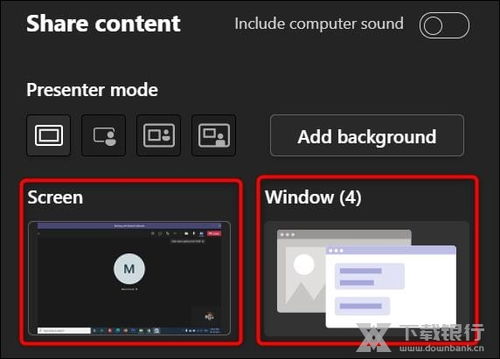
四、会议中的其他操作
- 查看参与者:作为会议发起人,你可以在会议开始后,点击屏幕右侧的参与者列表,查看当前会议的参会者情况。
- 管理权限:你可以根据需要,随时调整参会者的权限,比如静音某个参会者的麦克风、禁止其发言等。
- 共享文件:在会议过程中,你还可以随时共享文件给所有参会者,方便大家共同查看和讨论。
五、总结
通过以上步骤,你就可以轻松在microsoft teams中共享视频会议了。无论是日常的工作汇报、项目讨论还是远程培训,teams都能为你提供高效、便捷的解决方案。希望这篇文章能帮助你更好地掌握teams共享视频会议的方法,提升你的工作效率和团队协作能力。




